销售发票
销售发票是您向客户发送的账单,客户将根据此账单进行付款。
销售发票是一笔会计交易。提交销售发票后,系统会更新应收账款,并在客户账户中记账收入。
要访问销售发票列表,请转到:> 主页 > 会计 > 应收账款 > 销售发票
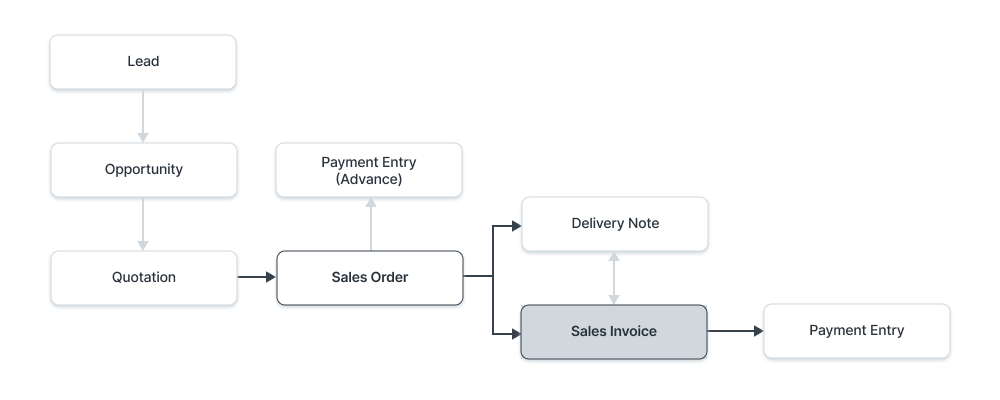
1. 先决条件
在创建和使用销售发票之前,建议首先创建以下内容:
2. 如何创建销售发票
销售发票通常是从销售订单或送货单创建的。客户的商品详细信息将被提取到销售发票中。但是,您也可以直接创建销售发票,例如,POS发票。
要在销售发票中自动获取详细信息,请单击从中获取商品。详细信息可以从销售订单、送货单或报价中获取。
要进行手动创建,请按照以下步骤:
- 转到销售发票列表,然后单击新建。
- 选择客户。
- 设置付款到期日期。
- 在商品表中,选择商品并设置数量。
- 如果已添加商品价格,则价格将自动获取,否则在表中添加价格。
- 发布日期和时间将设置为当前时间,您可以在选中发布时间下方的复选框后进行编辑以进行往期输入。
- 保存并提交。
2.1 创建销售发票时的附加选项
对于印度:e-Way Bill No:根据GST规定,运输商需要携带e-Way Bill。要了解如何生成e-Way Bill,请访问此页面。
2.2 状态
这些是自动分配给销售发票的状态。
- 草稿:已保存但尚未提交的草稿。
- 已提交:发票已提交到系统,并已更新总账。
- 已付款:客户已付款,并已提交付款凭证。
- 未付款:发票已生成,但付款尚未到期。
- 逾期:付款已逾期。
- 已取消:销售发票因任何原因而取消。一旦发票被取消,其对账户和库存的影响将被撤消。
- 已发出信用票据:客户已退回商品,并针对此发票创建了信用票据。
- 退货:分配给针对原始销售发票创建的信用票据。尽管您也可以创建独立的信用票据。
- 未付款和折扣:付款未完成,并且正在使用发票贴现进行折扣。
- 逾期和折扣:付款已逾期,并且正在使用发票贴现进行折扣。
3. 特点
3.1 日期
- 过账日期: 销售发票将影响您的账簿的日期,即您的总账。这将影响您在该会计期间的所有余额。
- 到期日期: 付款到期的日期(如果您是赊销)。信用额度可以从客户主数据中设置。
3.2 会计维度
会计维度允许您根据特定的领域、分支、客户等标记交易。这有助于根据所选维度单独查看会计报表。要了解更多信息,请查看会计维度功能的帮助。
> 注意:项目和成本中心默认视为维度。
3.3 客户采购订单详情
- 客户采购订单: 跟踪客户收到的采购订单号,主要是为了防止为同一客户收到的相同采购订单创建重复的销售订单或发票。您可以在销售设置中对客户采购订单号验证进行更多配置。
- 客户采购订单日期: 客户下订单的日期。
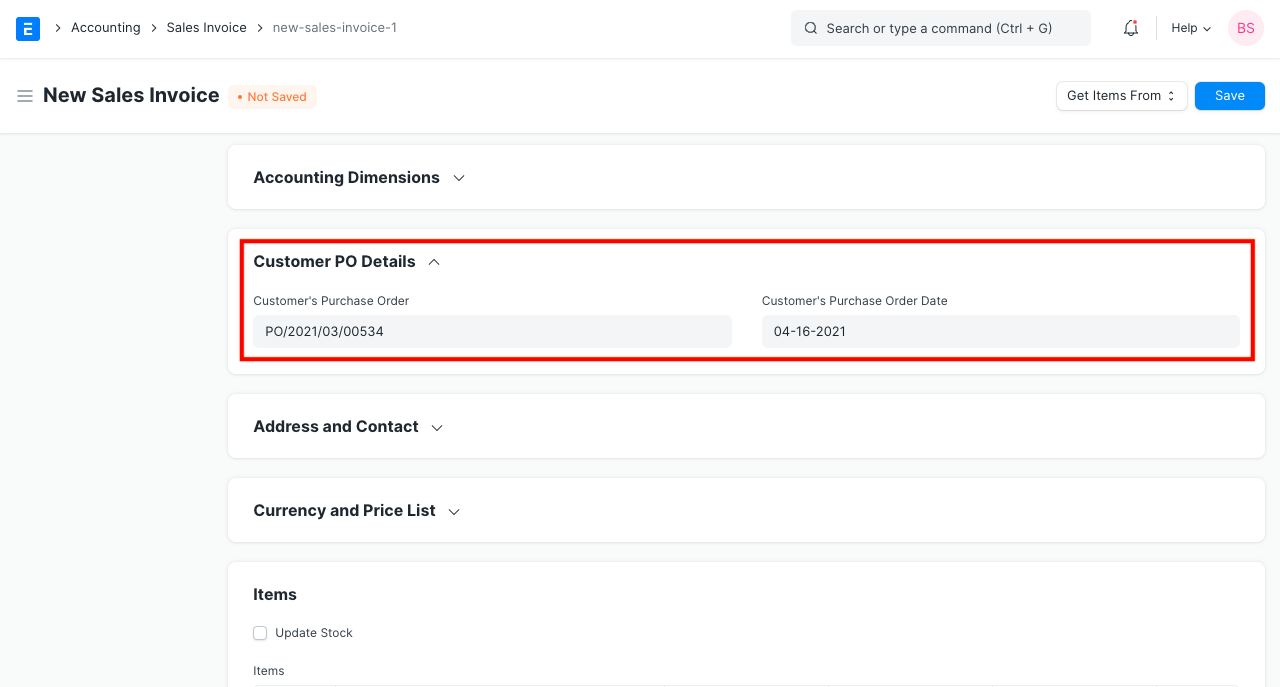
3.4 地址和联系人
对于印度,可以为了GST目的记录以下详细信息。您可以在地址和客户主数据中捕获这些详细信息,这些信息将在销售发票中获取。
- 账单地址GSTIN
- 客户GSTIN
- 供货地点
- 公司GSTIN
3.5 货币
您可以设置发送销售发票订单的货币。这可以从客户主数据或前期交易(如销售订单)中获取。
3.6 价格表
如果您选择了一个价格表,那么商品的价格将从该列表中获取。勾选“忽略定价规则”将忽略在“账户 > 定价规则”中设置的定价规则。
阅读价格表文档以了解更多信息。
3.7 商品表
> 注意:从版本13开始,我们引入了不可变总账,改变了ERPNext中取消库存条目和发布过时库存交易的规则。在此了解更多。
- 更新库存:勾选此复选框将在提交销售发票时更新库存总账。如果您已创建交货通知,库存总账将更改。如果您跳过创建交货通知,请勾选此复选框。
- 扫描条形码:如果您有条形码扫描仪,可以通过扫描其条形码将商品添加到商品表中。阅读使用条形码跟踪商品文档以了解更多信息。
- 授予佣金:在此行项目的净金额上向销售人员和销售合作伙伴授予佣金。如果禁用,此行项目将在计算佣金时被忽略。
- 商品编号、名称、描述、图片和制造商将从商品主数据中获取。
- 折扣和利润率:您可以按照百分比对单个商品应用折扣,或者对商品的总金额应用折扣。阅读应用折扣以获取更多详细信息。
- 价格:如果在价格表中设置了价格,则会获取价格,并计算总金额。
- 直发:直发是指您进行销售交易,但商品由供应商交付。要了解更多,请访问直发页面。
- 会计详情:如果希望,可以在此更改收入和费用账户。如果此商品是资产,可以在此处链接。当您出售资产时,这将非常有用。
- 递延收入:如果此商品的收入将在未来几个月内分期计费,则勾选“启用递延收入”。要了解更多,请访问递延收入页面。
- 商品重量:如果在商品主数据中设置了每单位的商品重量详细信息和重量单位,则会获取商品重量。
- 库存详情:以下详情将从商品主数据中获取:
- 仓库:从中发送库存的仓库。
- 仓库中的可用数量:所选仓库中可用的数量。
- 批次号和序列号:如果您的商品是序列化或批次化的,您将需要在商品表中输入序列号和批次。您可以在一行中输入多个序列号(每个序列号占一行),并且必须输入与数量相同的序列号。
- 商品税模板:您可以设置一个商品税模板,以对此特定商品应用特定的税额。要了解更多,请访问此页面。
- 引用:如果此销售发票是从销售订单/交货通知创建的,它将在此处被引用。此外,已交付数量将被显示。
- 分页符将在打印此商品之前创建一个分页符。
3.8 时间表
如果您想要按小时计费在项目上工作的员工(基于合同),他们可以填写时间表,其中包含他们的计费率。当您创建新的销售发票时,请选择要进行计费的项目,该项目的相应时间表条目将被提取。
如果您公司的员工在某个位置工作并且需要开具账单,您可以基于时间表创建发票。
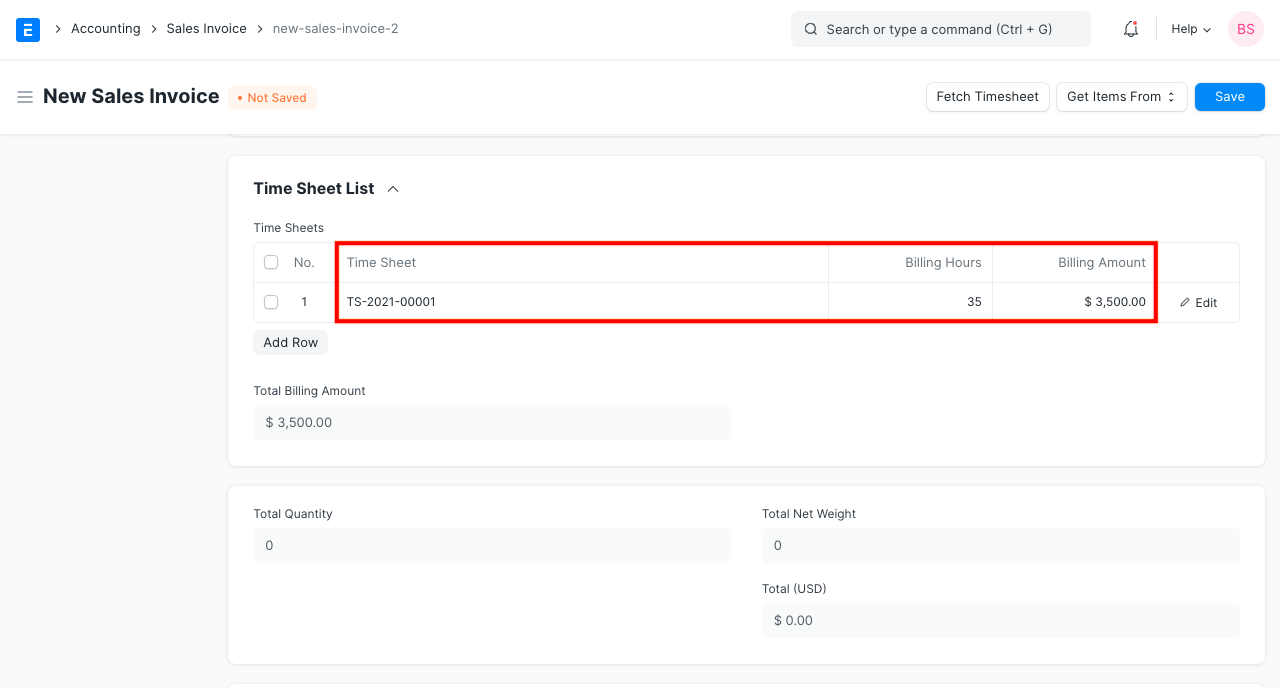
要了解更多,请访问此页面。
3.9 税费
访问销售税费模板页面,了解更多关于税费的信息。
总税费将显示在表格下方。
要通过税费类别自动添加税费,请访问此页面。
确保在税费表中正确标记所有税费,以获得准确的估值。
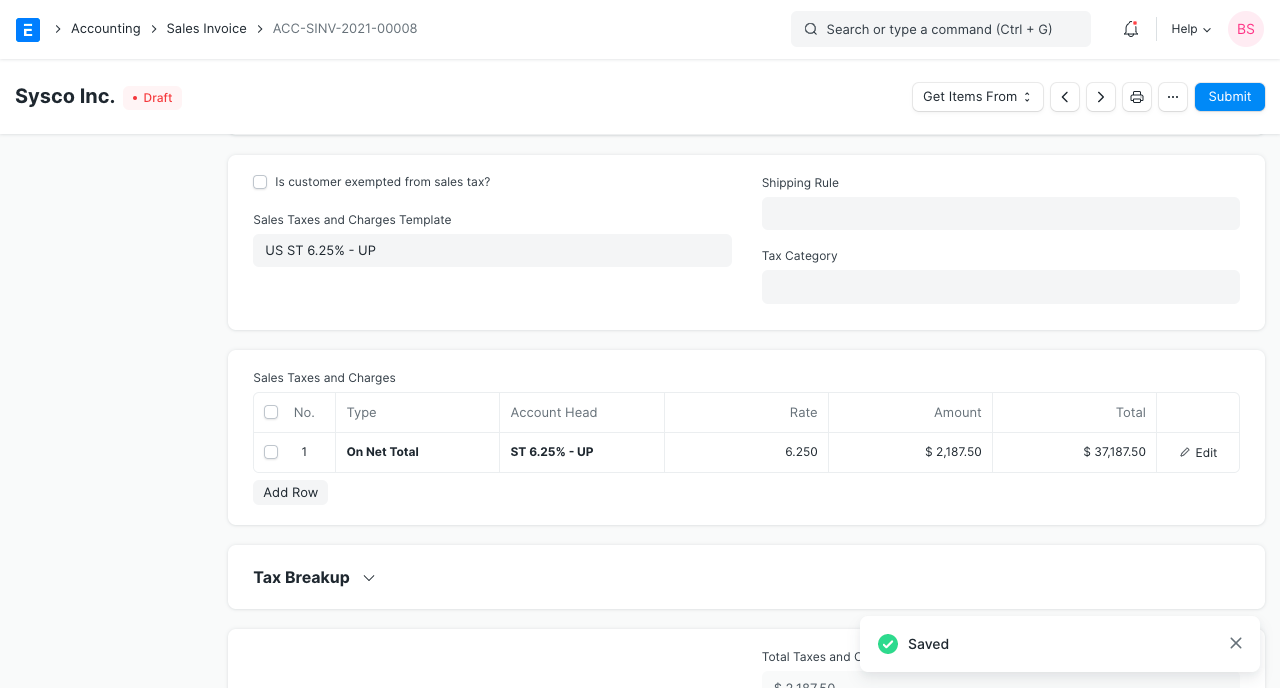
运费规则
运费规则有助于设置运输商品的成本。成本通常会随着运输距离的增加而增加。要了解更多,请访问运费规则页面。
3.10 积分兑换
如果客户参与了积分计划,他们可以选择兑换积分。要了解更多,请访问积分计划页面。
3.11 附加折扣
可以在此部分设置整个发票的额外折扣。此折扣可以基于总金额,即税后/费用后的金额,或净总额,即税前/费用前的金额。额外折扣可以以百分比或金额的形式应用。有关更多详细信息,请访问应用折扣页面。
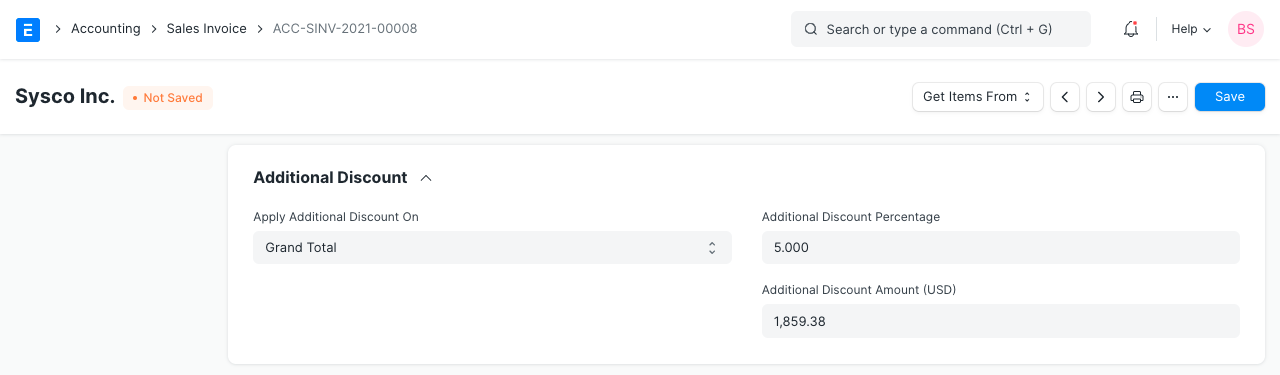
3.12 预付款
对于高价值商品,卖方可以在处理订单之前要求预付款。获取已收预付款按钮会打开一个弹出窗口,您可以从中获取已付预付款的订单。要了解更多,请访问预付款凭证页面。
3.13 付款条件
根据您与供应商的协议,发票的付款可以分期支付。如果在销售订单中设置了付款条件,则会自动获取。要了解更多,请访问付款条件页面。
3.14 写入冲销
当客户支付的金额少于发票金额时会发生冲销。这可能是一个小差额,如0.50。在几个订单中,这可能会累积成一个大数字。为了保持会计准确性,这个差额会被“冲销”。要了解更多,请访问付款条件页面。
3.15 条款和条件
您销售的商品可能有特定的条款和条件,这些可以在此处应用。阅读条款和条件文档以了解如何添加它们。
3.16 运输信息
如果您将物品的运输外包到其交付地点,可以添加运输商的详细信息。这与直接发货不同。
- 运输商: 将物品运送到您客户处的供应商。在此选择供应商时,应在供应商主数据中启用运输商功能。
- 司机: 您可以在此添加驾驶运输方式的司机。
通常从交货单中获取这些详细信息。
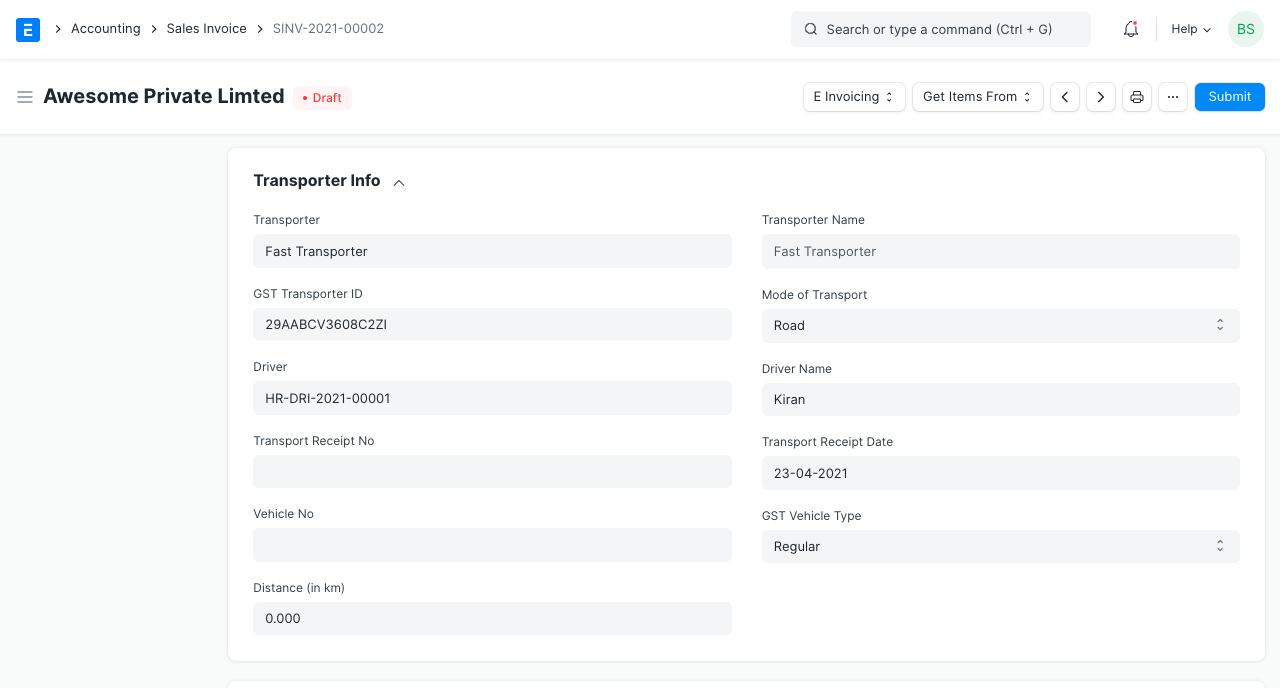
可以记录以下详细信息:
- 公里数
- 运输方式,如公路、空运、铁路或船运。
对于印度,GST:
- GST 运输商 ID
- 运输收据号
- 车辆号码 GST 车辆类型可以更改
将获取运输收据日期和司机姓名。
3.17 打印设置
信头
您可以在公司信头上打印销售发票。了解更多这里。
“分组相同物品”将在物品表中多次添加相同物品时对其进行分组。在打印时可以看到这一点。
打印标题
打印文档时,也可以更改销售发票标题。您可以通过选择打印标题来执行此操作。要创建新的打印标题,请转到:主页 > 设置 > 打印 > 打印标题。了解更多这里。
在打印时,还有额外的复选框可用于打印不带金额的销售发票,当物品价值较高时可能会有用。您还可以在打印时将相同物品分组在一行中。
3.18 印度的 GST 详细信息
可以设置以下 GST 详细信息:
- GST 类别
- 发票副本
- 逆向收费
- 电子商务 GSTIN
- 打印标题
3.19 更多信息
以下销售详情可以记录:
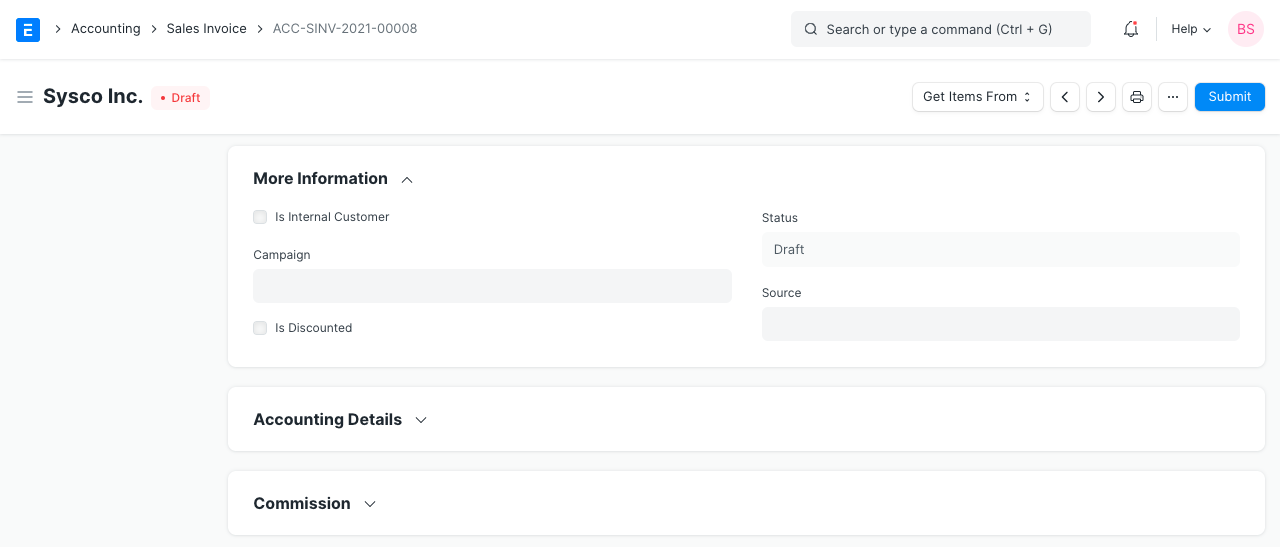
3.20 会计详情
- 借方: 用于为此客户预订应收款的账户。
- 是否为期初凭证: 如果这是一个影响您账户的期初凭证,请选择“是”。即,如果您正在从另一个ERP迁移到ERPNext中途,您可能希望使用期初凭证来更新ERPNext中的账户余额。
- 备注: 可以在此处添加有关销售发票的任何额外备注。
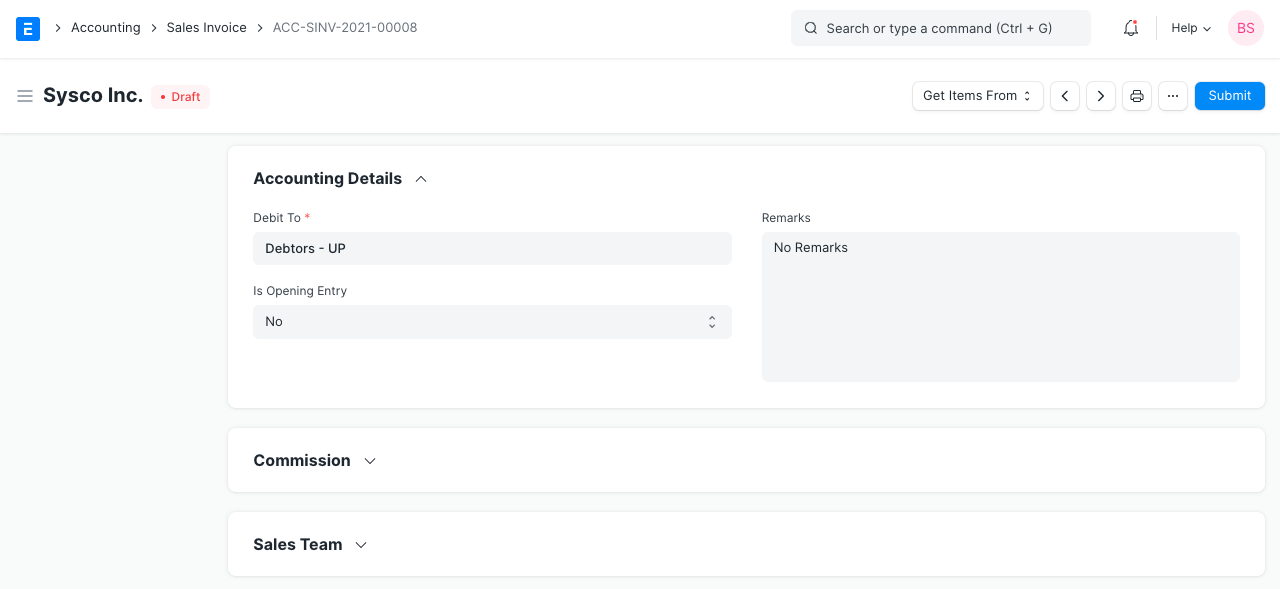
3.21 佣金
如果销售是通过您的销售合作伙伴进行的,您可以在此处添加他们的佣金详情。这通常是从销售订单/交货单中获取的。
3.22 销售团队
销售人员: ERPNext允许您添加可能参与此交易的多个销售人员。这也是从销售订单/交货单中获取的。
3.23 自动获取商品批次号
如果您正在销售来自批次的商品,ERPNext将在“更新库存”被选中时自动为您获取批次号。批次号将按照先到期先出库(FEFO)的方式获取。这是先进先出(FIFO)的变体,它优先考虑即将到期的商品。
请注意,如果队列中的第一个批次无法满足发票上的订单,将选择下一个可以满足订单的批次。如果没有批次可以满足订单,ERPNext将取消自动获取合适批次号的尝试。
3.24 POS发票
考虑一个零售交易的场景。例如:零售店。如果选中是POS复选框,则所有POS配置文件数据将被获取到销售发票中,您可以轻松进行付款。
此外,如果选中更新库存,库存也将自动更新,无需交货单。
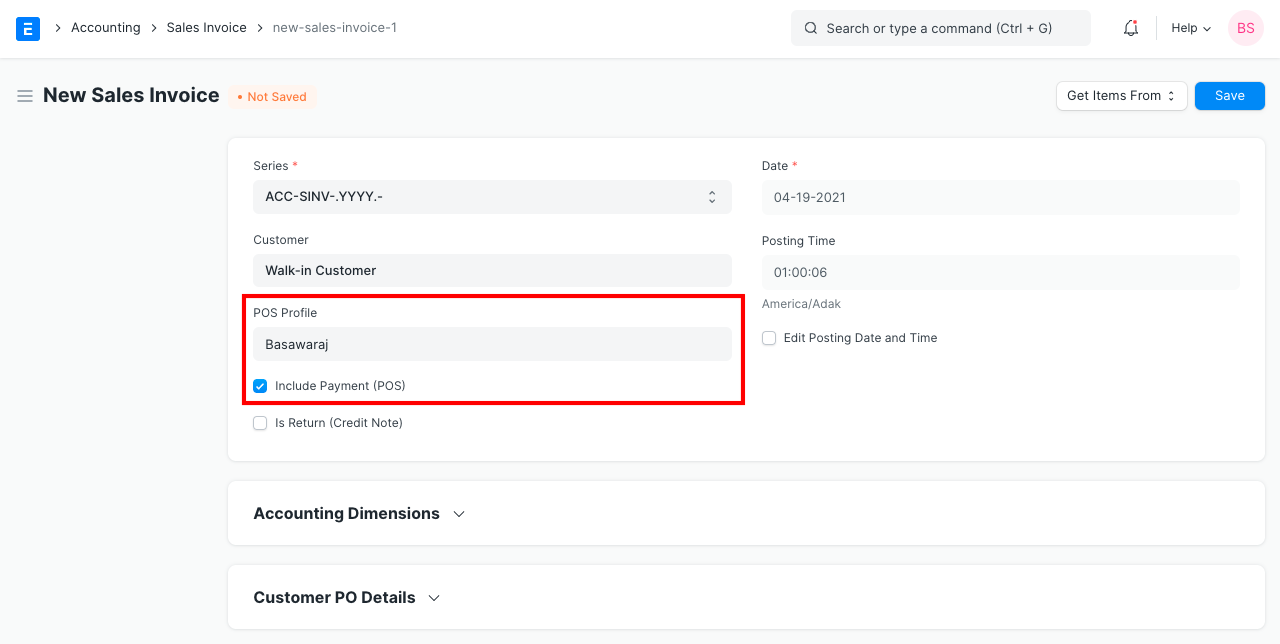
3.25 提交后
提交销售发票后,可以根据以下文档创建:
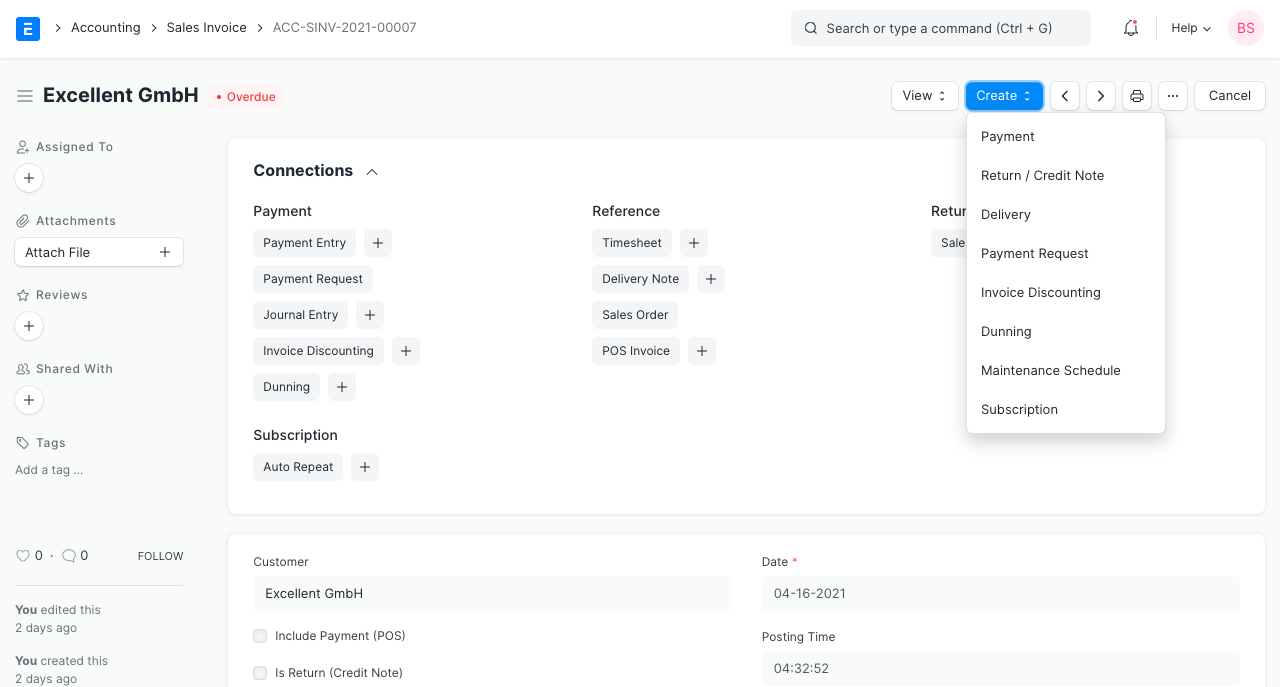
4. 更多
会计影响
所有销售必须记入一个“收入账户”。这指的是您的会计科目表中“收入”部分的一个账户。按类型分类收入(如产品收入、服务收入等)是一个很好的做法。每行项目表中必须设置收入账户。
> 提示:要为项目设置默认收入账户,可以在项目或项目组中设置。
受影响的另一个账户是客户的账户。这是从标题部分的“借方”自动设置的。
您还可以提及要将您的收入记入的成本中心。请记住,您的成本中心告诉您不同业务线或产品的盈利能力。您还可以在项目主数据中设置默认成本中心。另请参阅:会计维度。
典型双向“销售”会计分录:
当进行销售(应计)时:
借方: 客户(总额)
贷方: 收入(净额,减去每个项目的税款)
贷方: 税款(应支付给政府的负债)
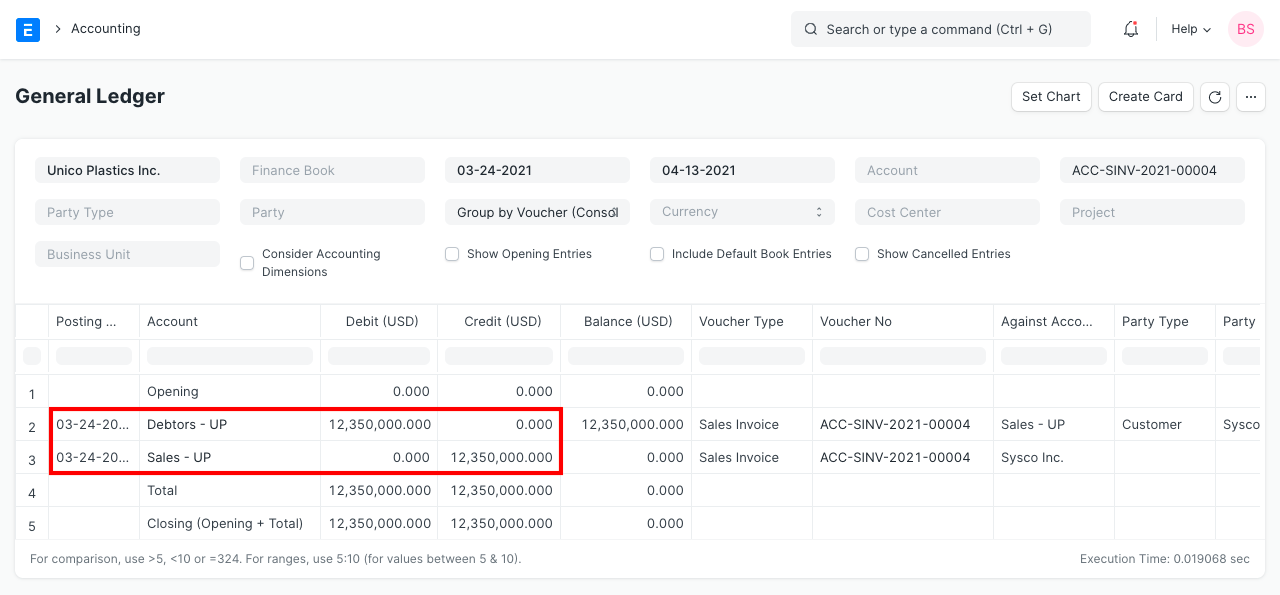
> 要查看您的销售发票“提交”后的分录,请单击“查看分类帐”。